excel2007隔行数据进行求和的方法
发布时间:2016-12-09 13:13
相关话题
Excel中经常需要使用到隔行数据求和的技巧,隔行的数据具体该如何进行求和呢?下面是小编带来的关于excel2007隔行数据进行求和的方法,希望阅读过后对你有所启发!
excel2007隔行数据进行求和的方法:
隔行数据求和步骤1:首先启动Excel2007,打开含有数据的表格,一年之中十二个月的数据情况,我们要隔2列进行求和,例如三、六、九、十二,说起求和,函数公式必不可少,我们不要怕这些,在M2单元格输入下图中的公式,进行隔2列求和。
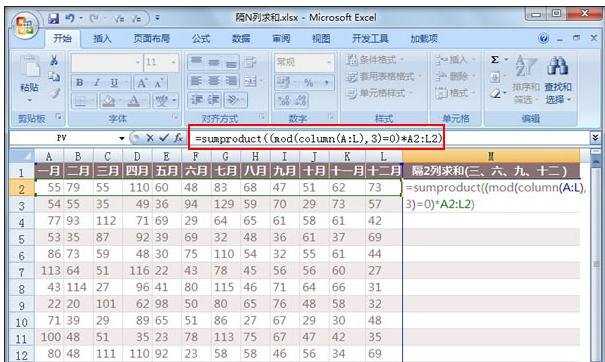
隔行数据求和步骤2:输入完毕,回车得到结果223,双击该单元格右下角的填充柄,自动将余下的数据计算出来。

隔行数据求和步骤3:下面,我们来验证一下函数公式计算的对不对,将第9行三、六、九、十二4个月份的数据以黄色颜色,按住Ctrl键选中,在下方的状态栏中可以查看到求和结果为259,证明我们的公式计算准确无误。

隔行数据求和步骤4:公式中的参数3,表示是隔2列,隔2列是3,隔3列就是4,隔4列就是5,以此类推。

看了excel2007隔行数据进行求和的方法还看了:
1.Excel2013怎么进行隔行求和
2.excel2007数据行快速求和的方法
3.excel中进行隔行求和的方法
4.excel2007行列数据求和的方法
5.excel2003实现隔行求和的方法
6.怎么在excel中进行隔行填充
7.excel表格隔行隔列求和的教程
8.excel2007工作表内进行求和的方法

excel2007隔行数据进行求和的方法的评论条评论